Цхроме: Како избрисати сачуване лозинке

Како да избришете лозинке сачуване у Гоогле Цхроме веб претраживачу.
Можда сте приметили да Гоогле Цхроме за Виндовс ствара гомилу различитих процеса када је покренут. Процесе Цхроме.еке можете да видите у Виндовс менаџеру задатака. Можда се питате зашто је потребно више процеса. Шта свако од њих ради?
Гоогле Цхроме је дизајниран да покреће функционалност за сваку картицу, додатак и проширење у оквиру различитих процеса. Дакле, за сваку картицу коју отворите, сваки додатак или проширење које користите, Гоогле Цхроме ће креирати други процес за њу. Такође постоји процес само за главне функције претраживача.
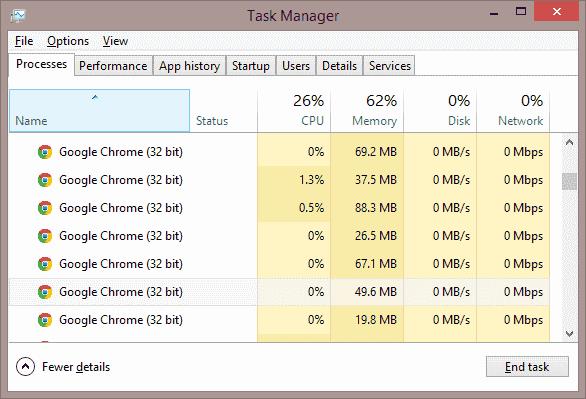
Зашто је дизајниран на овај начин? Па, то је да се спречи потпуна катастрофа када нешто крене наопако. Рецимо да имате отворене веб странице у две различите картице и једна од њих се руши. Уместо потпуног слома где се све руши, рушење се може ограничити само на једну картицу или процес.
Ако желите да у потпуности разумете шта Гоогле Цхроме тачно ради у оквиру сваког процеса, можете да покренете Гоогле Цхроме менаџер задатака притиском на „ Схифт ” + „ Есц “.
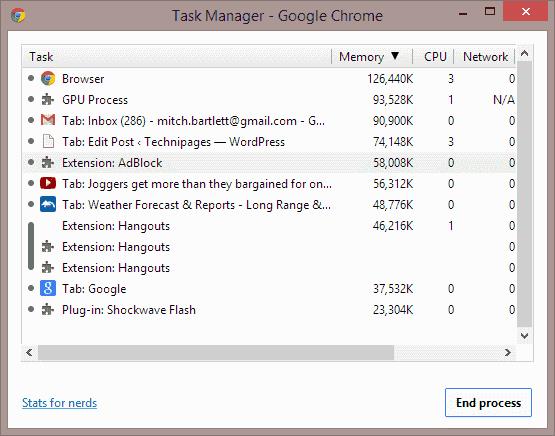
Свака од ставки наведених у Гоогле Цхроме менаџеру задатака се покреће у оквиру Виндовс процеса. Ако изаберете процес у Гоогле Цхроме менаџеру задатака, а затим изаберете дугме „ Заврши процес “, то ће такође убити процес у Виндовс-у.
Коришћење Гоогле Цхроме менаџера задатака је добар начин за управљање процесима ако сматрате да Цхроме заузима превише меморије.
Можда ћете приметити да чак и ако затворите Гоогле Цхроме, он може наставити да покреће процесе у позадини. Ово се може десити када сте инсталирали одређени додатак или проширење које и даље може да ради када Цхроме не ради као Хангоутс или Гоогле тренутно.
Можете спречити да Гоогле Цхроме покреће екстензије или додатке у позадини тако што ћете укључити подешавање. Изаберите „ Мени “  > „ Подешавања “, „ Напредно “, а затим искључите опцију „ Настави са покретањем позадинских апликација када је Гоогле Цхроме затворен “ у одељку „ Систем “.
> „ Подешавања “, „ Напредно “, а затим искључите опцију „ Настави са покретањем позадинских апликација када је Гоогле Цхроме затворен “ у одељку „ Систем “.
Да ли имате искуства са Гоогле Цхроме процесима које бисте желели да поделите? Урадите то у одељку Коментари испод.
Како да избришете лозинке сачуване у Гоогле Цхроме веб претраживачу.
Ако вас грешка статус_бреакпоинт у Цхроме-у спречава да користите прегледач, користите ове методе за решавање проблема да бисте је поправили.
Спречите приказивање досадних обавештења у веб прегледачима Едге, Цхроме, Опера и Фирефок.
Научите два начина на која можете брзо поново покренути веб прегледач Гоогле Цхроме.
Гоогле Цхроме грешка 400 је грешка клијента до које долази због нетачних захтева, неважеће синтаксе или проблема са рутирањем.
Ако сте добили упозорење о критичној грешци Гоогле Цхроме-а, правило број један је да НЕ контактирате лажну подршку јер ово није ништа друго до превара.
Како вратити Гоогле Цхроме траку обележивача ако нестане.
Научите како да извезете и пренесете сачуване лозинке у Гоогле Цхроме веб прегледач помоћу овог водича.
Ако је Цхромес ЦлеанУп Тоол престао да ради док је тражио штетни софтвер, обришите кеш меморију и колачиће и поново инсталирајте прегледач.
Детаљан водич који вам показује како да омогућите или онемогућите ЈаваСцрипт у веб прегледачу Гоогле Цхроме.
Ако 1Пассворд не успе да потврди потпис Цхромес кода, обришите кеш претраживача и онемогућите сва проширења прегледача, осим 1Пассворд.
Промените језик који се користи у веб прегледачу Гоогле Цхроме.
Ваш веб претраживач је једна од апликација које најчешће користите, па је важно да изаберете ону која вам најбоље одговара. У овом чланку добро прођите кроз неке од
Како се носити са Вашом везом није приватно упозорење у Гоогле Цхроме-у када нема опасности за вашу везу.
Следеће упозорење може да се појави када покушавате да преузмете датотеку или програм помоћу Цхроме-а: Ова датотека се не може безбедно преузети.
Решите проблем где се Гоогле Цхроме замрзава када покушавате да га покренете у оперативном систему Виндовс.
Како онемогућити досадне видео записе који се аутоматски учитавају у Гоогле Цхроме веб претраживач.
Сазнајте како да спречите да Гоогле Цхроме приказује ваше старе картице када покренете прегледач.
Са толико опасности на мрежи са којима треба да се носите, није ни чудо што увек тражите начине да останете безбедни. Дакле, када видите да је ваша Цхроме веза Сазнајте како да решите поруку Ваша веза није приватна у Гоогле Цхроме-у помоћу ових корака.
Сазнајте како да штампате брже у Гоогле Цхроме-у додавањем иконе на траку обележивача која повезује са дијалогом за штампање.
Гоогле мапе могу да прикажу информације о надморској висини на рачунару и мобилном уређају. Да бисте користили ову функцију, потребно је да омогућите опцију Терен.
Научите корак по корак како да искључите везе на које се може кликнути у Нотепад++ помоћу овог једноставног и брзог водича.
Ослободите се приказивања емисије у Уп Нект на Аппле ТВ+ да бисте своје омиљене емисије чували у тајности од других. Ево корака.
Откријте колико је лако променити слику профила за свој Диснеи+ налог на рачунару и Андроид уређају.
Тражите Мицрософт Теамс алтернативе за комуникацију без напора? Пронађите најбоље алтернативе за Мицрософт тимове за вас у 2023.
Овај пост вам показује како да исечете видео записе помоћу алата уграђених у Мицрософт Виндовс 11.
Ако често чујете популарну реч Цлипцхамп и питате шта је Цлипцхамп, ваша претрага се завршава овде. Ово је најбољи водич за савладавање Цлипцхамп-а.
Са бесплатним снимачем звука можете да правите снимке без инсталирања софтвера треће стране на свој Виндовс 11 рачунар.
Ако желите да креирате запањујуће и привлачне видео записе за било коју сврху, користите најбољи бесплатни софтвер за уређивање видеа за Виндовс 11.
Погледајте савете које можете да користите да бисте своје задатке организовали уз Мицрософт То-До. Ево савета који се лако раде, чак и ако сте почетник.
























